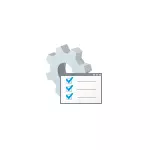
Akong hatagan pagtagad ang kamatuoran nga kini nga sistema sa sistema naa ra sa mga bersyon sa Corporate ug Professionals sa Windows 10, 8.1 ug Windows 7 (labing taas nga "sa balay nga makadawat ka usa ka mensahe Napakyas sa pagpadagan sa himan, bisan kung posible nga maglibot, detalye: Dili makit-an ang usa ka gedit.msc sa Windows.
Mga Paagi nga Open Policy Policy Editor (Gedit.msc)
Sa ubos ang tanan nga mga batakang mga paagi aron maglansad sa usa ka lokal nga editor sa palisiya sa lokal nga grupo. Adunay uban pa, apan sila naggikan sa mga gihulagway sa ubos.DIALOG Kahon nga "Pagdagan"
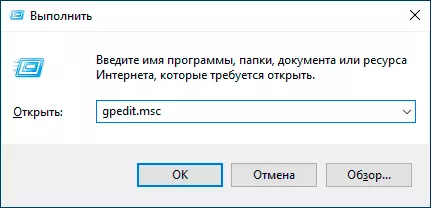
Ang una nga paagi nga gisulat ko kanunay sa uban pa, angay alang sa tanan nga mga topical nga bersyon sa Windows - Press sa Win GOST (Win-yawe sa window sa IS
Pagkahuman niana, i-press ang Enter o OK - ang interface sa lokal nga grupo sa editor sa grupo moabli dayon, ipailalom sa presensya sa sistema sa imong edisyon.
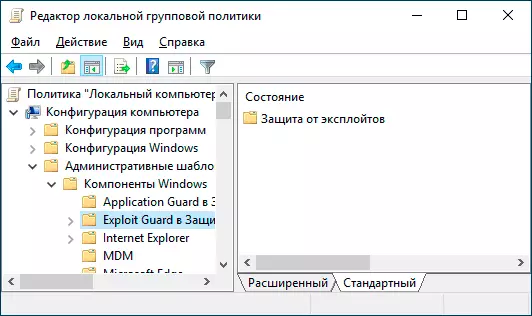
File gedit.msc.
Mahimo nimong sugdan ang lokal nga editor sa palisiya sa grupo, ingon man paghimo usa ka shortcut alang sa kini nga gitinguha nga lokasyon, gamit ang file nga magsugod: \ Windows \ system \ system \ system82 folder
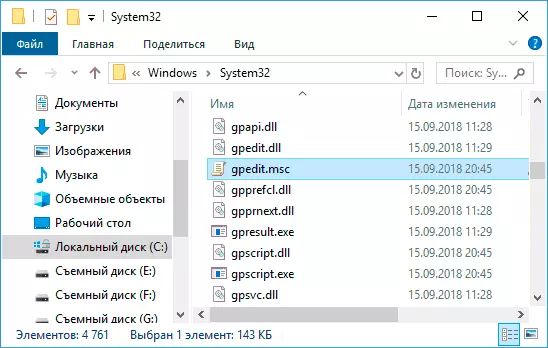
Pagpangita alang sa Windows 10, 8.1 ug Windows 7
Usa sa mga windows os function, nga dili angay nga mga dili gusto sa mga gumagamit wala magtagad sa sistema, nga sa Windows 7 naa sa Start Menu, sa Windows 10 - sa usa ka lahi nga search bar (mahimo ka nga motawag sa Win + Mga yawi i). Kung wala ka mahibal-an kung unsaon pagdagan bisan unsa, gamita ang pagpangita: Kasagaran, kini ang labing kadali nga paagi.
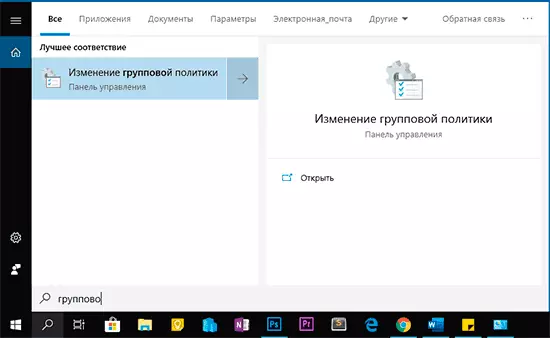
Bisan pa, tungod sa pipila ka hinungdan, ang gitinguha nga sangputanan mao ra kung mosulod ka sa "palisiya sa grupo", nga wala ang pulong nga "editor". Pinaagi sa parehas nga pangutana, ang gitinguha nga sangputanan mahimong makit-an sa pagpangita alang sa mga numero sa Windows 10 ".
Control panel
Ang paglansad sa usa ka lokal nga editor sa palisiya sa grupo posible gikan sa control panel, bisan pa, adunay pipila ka mga katingad-an: kinahanglan kini sa seksyon nga "Administrasyon", apan kung dili nimo kini buhaton, wala'y ingon nga butang sa Windows 10).
Kung nagsugod ka sa pag-type sa "palisiya sa grupo" sa pagpangita sa control panel (sa tuo nga bintana sa taas), ang editor makit-an sa seksyon nga "Administrasyon".
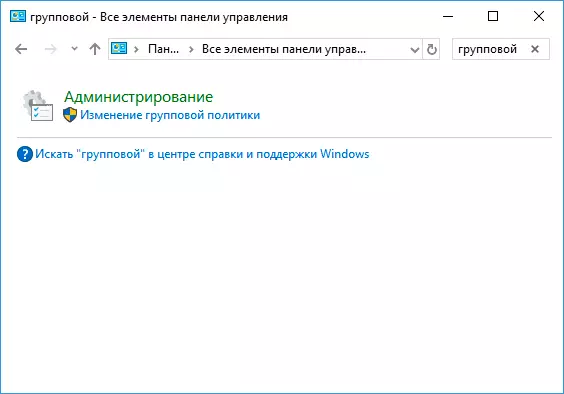
Tanan nga uban pang mga paagi - sa esensya, gihubit na ang mga kapilian: pananglitan, usa ka gedit.msc mahimo ka modagan gikan sa Power.Mesc File mahimong ma-fuse sa taskbar o sa menu sa pagsugod. Usa ka paagi o sa lain, gihunahuna ko nga ang mga pamaagi nga gihubit alang sa imong mga katuyoan igo na. Mahimo usab kini mapuslanon: lokal nga mga palisiya sa editor sa Windows nga Windows nga Mga Palisiya sa Editor sa Grupo alang sa mga nagsugod.
